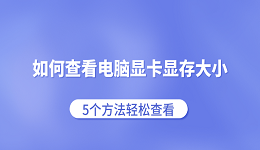笔记本电脑长时间常亮使用或者是屏幕使用年限增长,就比较容易出现电脑闪屏的情况。电脑闪屏现象可能由多种因素引起,包括硬件故障、软件冲突、驱动程序问题等。那么,笔记本电脑闪屏怎么解决呢?本文将详细介绍笔记本电脑闪屏的原因及解决方法。

一、笔记本电脑闪屏的原因
1、显示驱动程序问题
显示驱动程序是操作系统与显卡之间的重要桥梁,负责管理和优化图形显示。如果驱动程序过时或损坏,可能会导致屏幕闪烁。
2、显卡故障
显卡是负责处理图像和视频的关键组件。如果显卡硬件出现问题,如内存损坏或散热不良,可能会导致屏幕闪烁。
3、屏幕电缆松动
笔记本电脑的屏幕通过一根或多根电缆与主板相连。如果这些电缆松动或损坏,可能会导致屏幕显示异常,出现闪屏现象。
4、电源管理设置不当
电源管理设置不当也可能导致屏幕闪烁。例如,如果系统设置为节能模式,可能会降低显卡性能,从而引发闪屏。
5、屏幕本身故障
笔记本电脑的液晶屏幕本身可能存在故障,如背光灯管老化或屏幕面板损坏,也会导致闪屏。
6、软件冲突
某些应用程序或系统服务可能会与显卡驱动程序发生冲突,导致屏幕闪烁。例如,某些安全软件或图形密集型应用可能会引发此类问题。
二、解决笔记本电脑闪屏的方法
1、更新显示驱动程序
通过“驱动人生”软件可以自动检测电脑显卡状态以及显卡驱动版本,然后匹配驱动进行下载更新。

①、安装打开“驱动人生”切换到-驱动管理栏目,点击立即扫描选项;
②、软件会自动识别显卡型号,推送相应的驱动更新到列表,用户选择升级驱动便可以;
③、用户只需要等待下载安装即可,安装完成之后重启电脑生效。
2、检查电源管理设置
①、打开电源选项:右键点击任务栏右下角的电池图标,选择“电源选项”。
②、选择高性能模式:在电源选项中,选择“高性能”模式,或者自定义电源计划,确保显卡性能设置为最高。
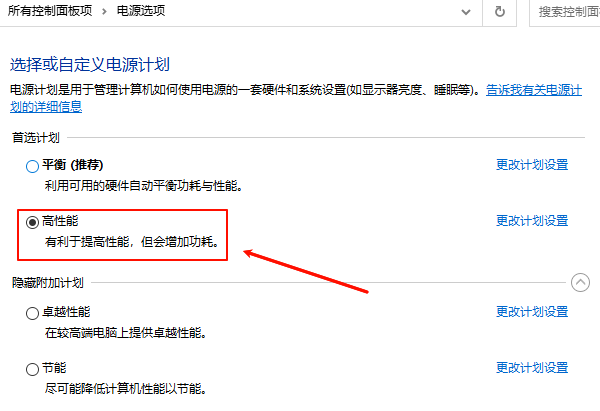
3、检查屏幕电缆
①、备份重要数据:在拆机前,确保备份所有重要数据。
②、拆开笔记本电脑:使用螺丝刀拆开笔记本电脑的外壳,检查屏幕电缆是否松动或损坏。
③、重新连接电缆:如果发现电缆松动,重新插紧;如果电缆损坏,需要更换新的电缆。

4、检查屏幕本身
①、使用外接显示器:连接一台外接显示器,看看是否仍然出现闪屏现象。如果外接显示器正常,说明问题是笔记本电脑的屏幕。
②、送修或更换屏幕:如果确定是屏幕本身的问题,建议送修或更换新的屏幕。
5、检查软件冲突
①、安全模式启动:重启电脑,按F8键进入安全模式。
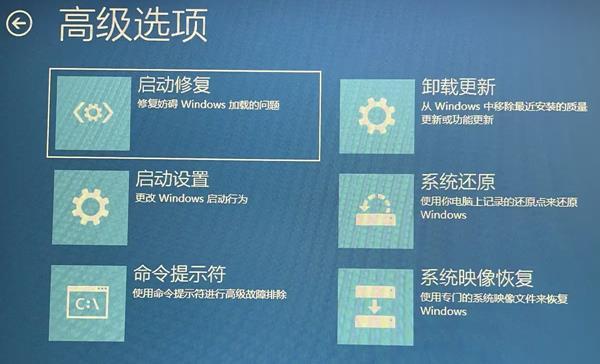
②、检查问题:在安全模式下,检查是否仍然出现闪屏现象。如果问题消失,说明是某个软件引起的。
③、逐个禁用软件:回到正常模式,逐个禁用最近安装的软件,直到找到引起问题的软件。
6、重装操作系统
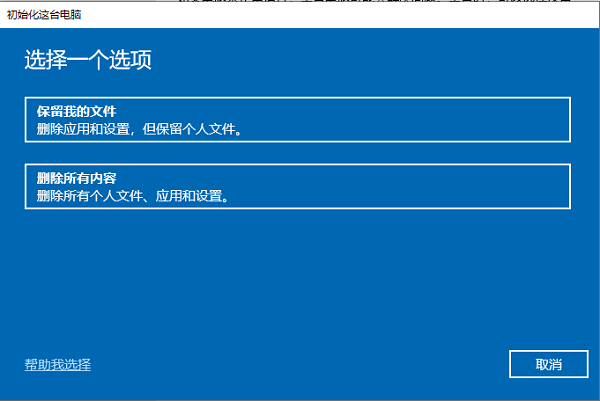
①、备份数据:在重装系统前,确保备份所有重要数据。
②、制作系统安装盘:使用USB驱动器或DVD制作Windows安装介质。
③、重装系统:按照安装向导的提示,重新安装操作系统。

以上就是笔记本电脑闪屏怎么解决,电脑闪屏原因及恢复方法。如果遇到网卡、显卡、蓝牙、声卡等驱动的相关问题都可以下载“驱动人生”进行检测修复,同时驱动人生支持驱动下载、驱动安装、驱动备份等等,可以灵活的安装驱动。